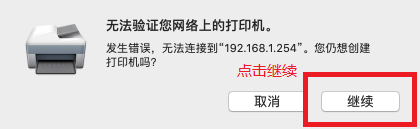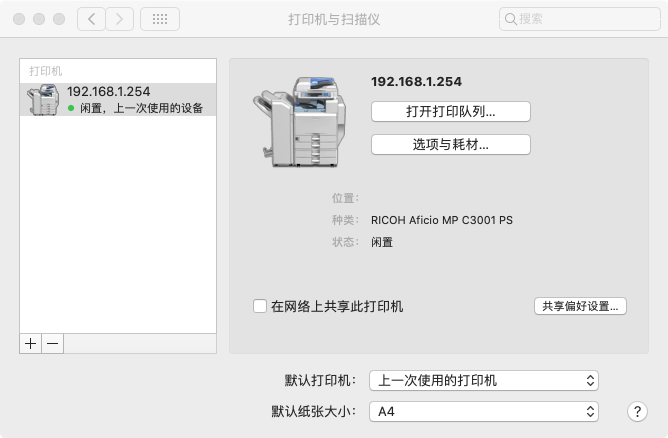一:黑白打印机安装方法 (彩机请直接跳到第二单元)
1. 点击“苹果”图标,选择“系统偏好设定”,点击“打印机和扫描仪”,点左下角的+号;
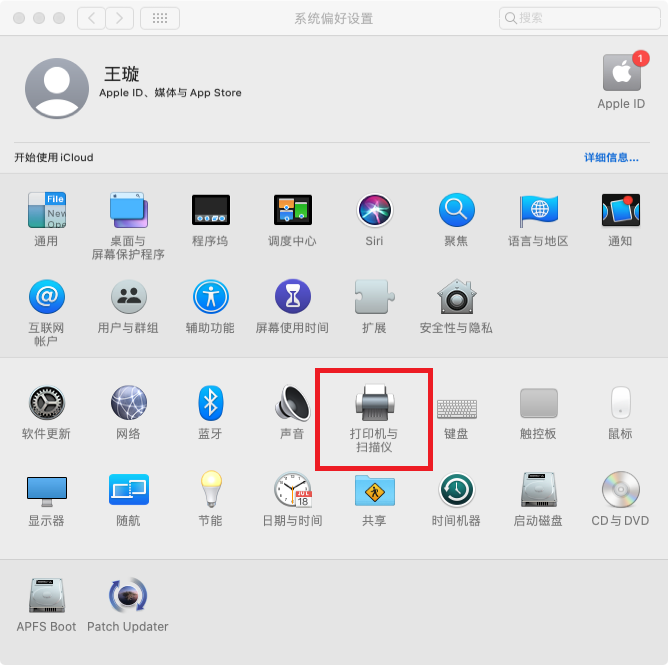
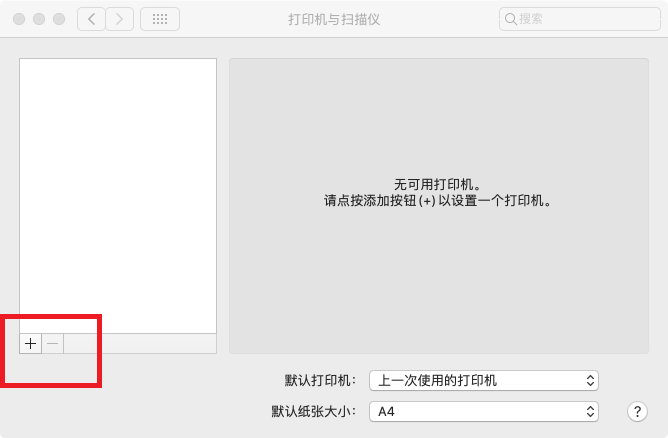
2.在地址一栏输入打印机的IP地址,向网络管理员或者复印机服务商获取,在协议一栏选择“HP Jetdirect-socket”协议,在使用一栏选择“普通PCL打印机”,点添加,如果提示“无法验证你网络上的打印机” ,不用理会,点“继续”,完成安装。如果安装好不能打印机,则说明该打印不支持PCL语言,应直接跳到第二部分参照安装。
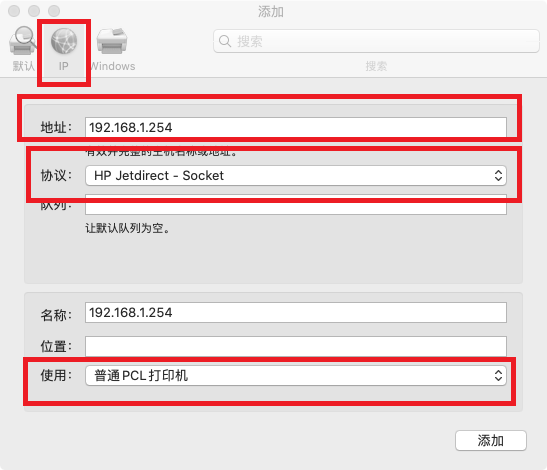
二、彩色打印机安装方法
安装之前请确认复印机已经安装了PS语言,点击复印机的“用户工具”,打印机特性,看系统里有没有PS语言,如下图所示可以继续安装,否则无法打印,请联系复印机服务商安装PS程序卡。
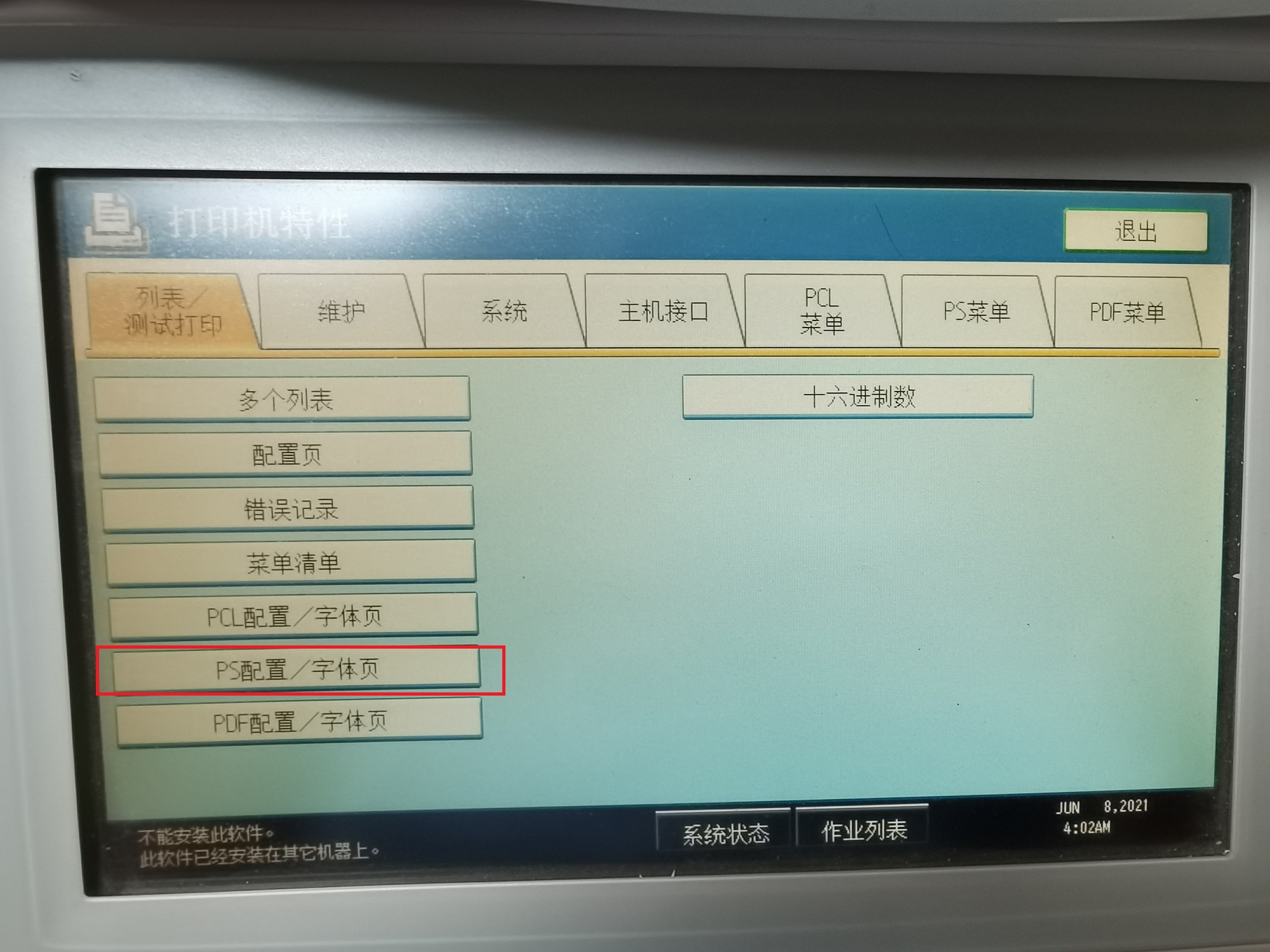
1.点击“苹果”图标,选择“系统偏好设定”,点击“打印机和扫描仪”,点左下角的+号;
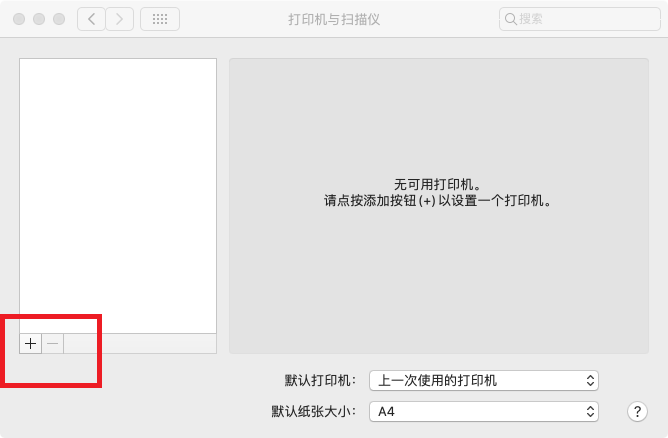
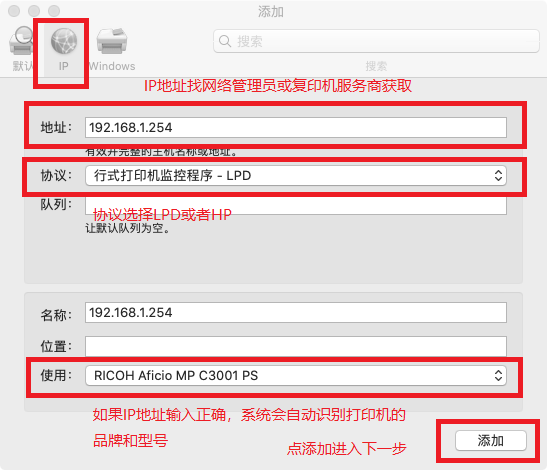
2. 在地址一栏输入打印机的IP地址,向网络管理员或者复印机服务商获取,在协议一栏选择“行式打印机监控程序-LPD或者HP Jetdirect-socket”协议,使用一栏会自动识别打印机的厂商和型号,点添加,如果提示“无法验证你网络上的打印机” ,不用理会,点“继续”,完成安装。